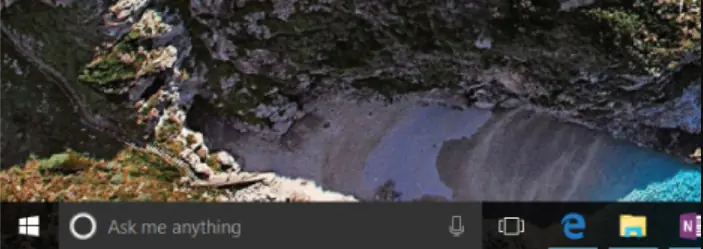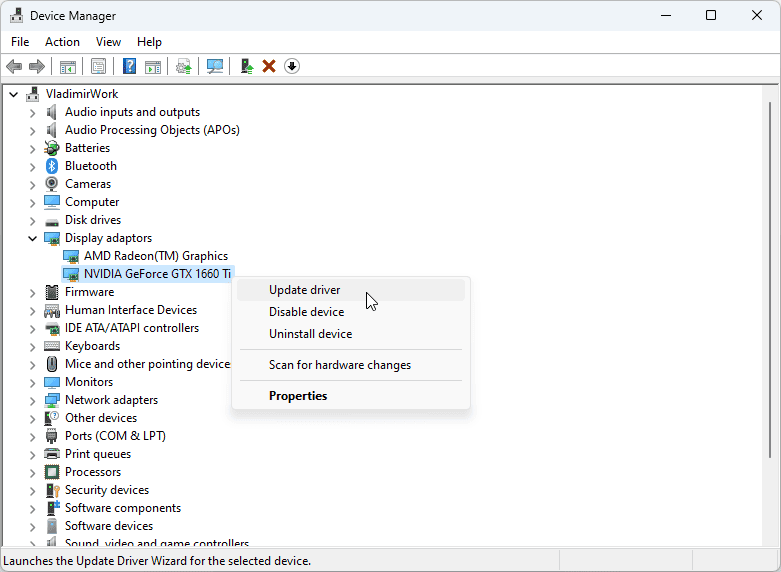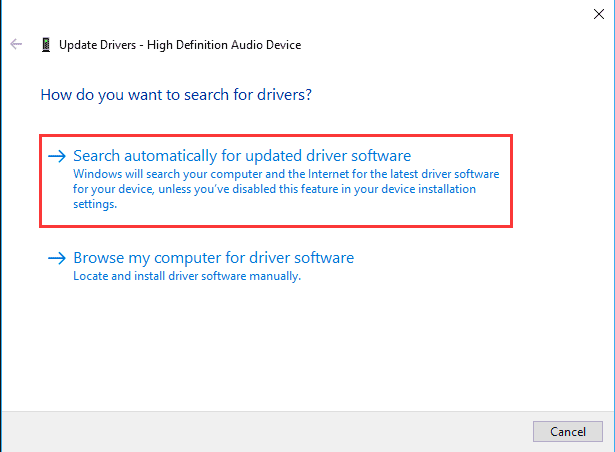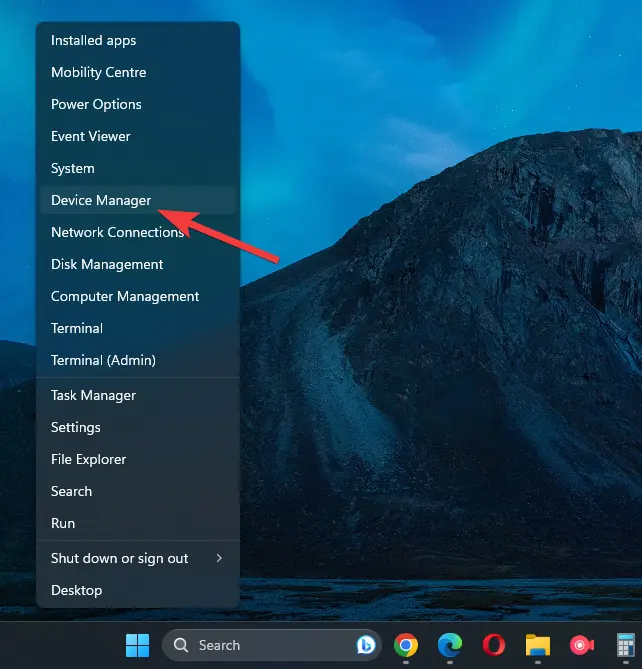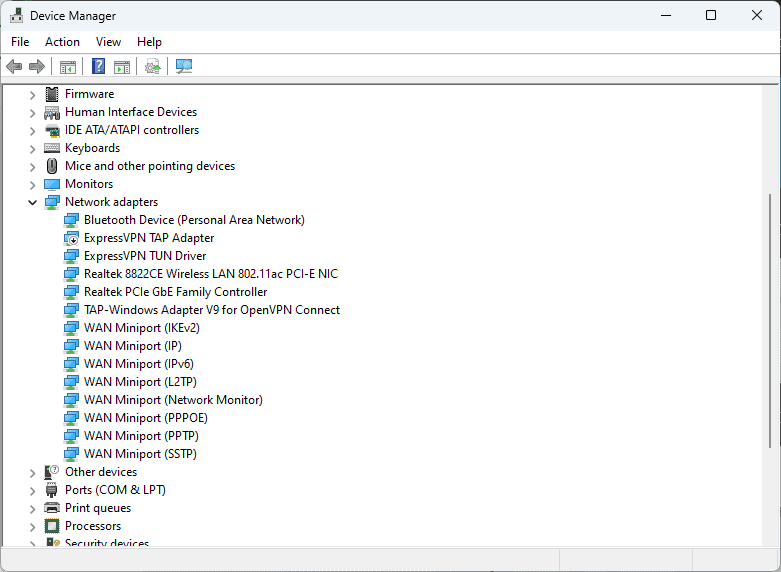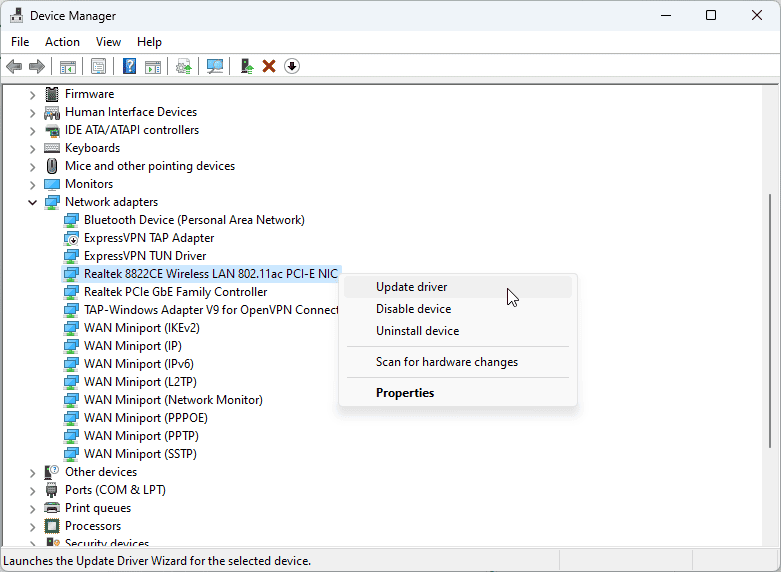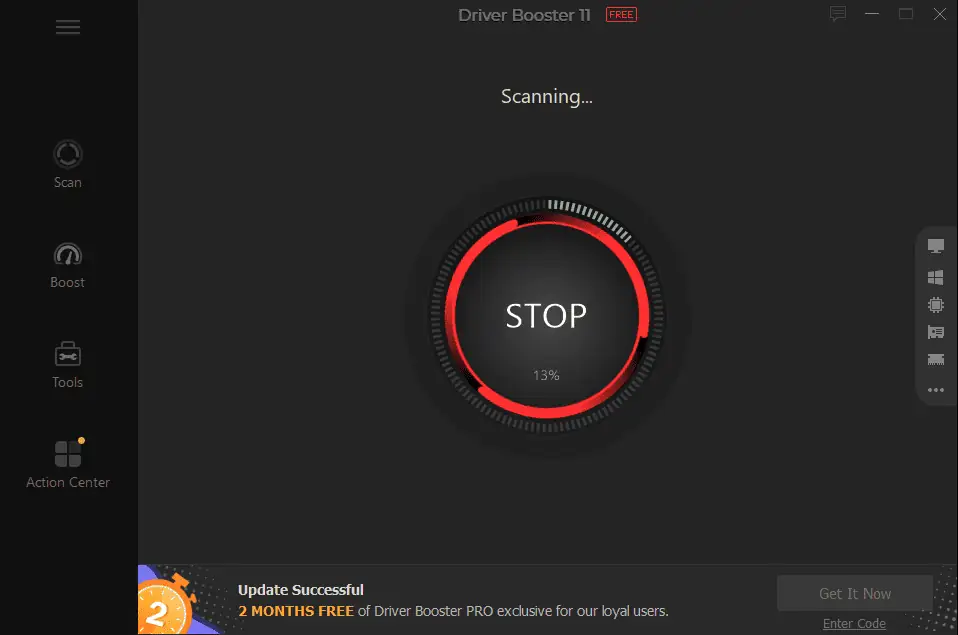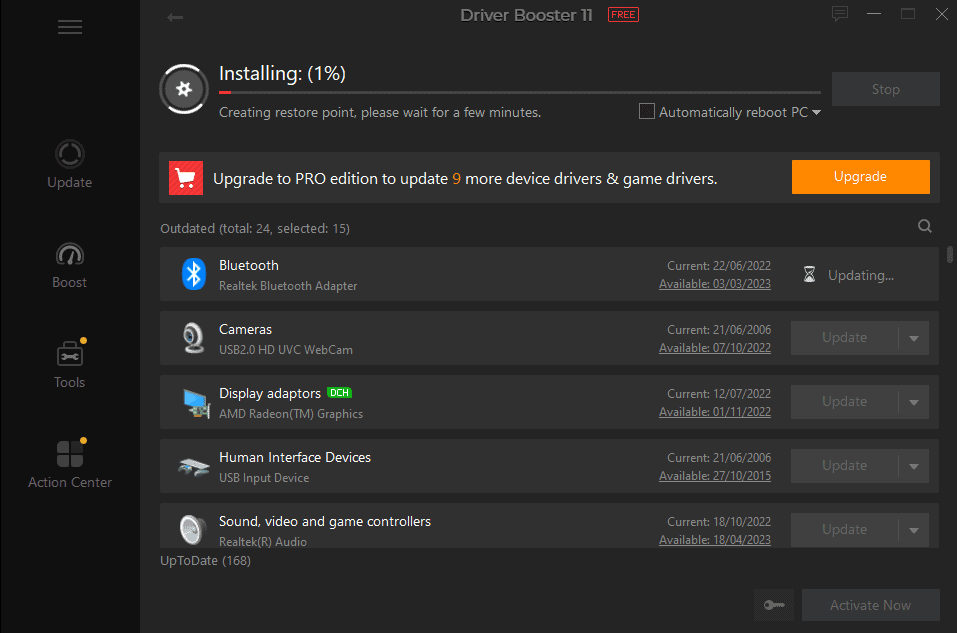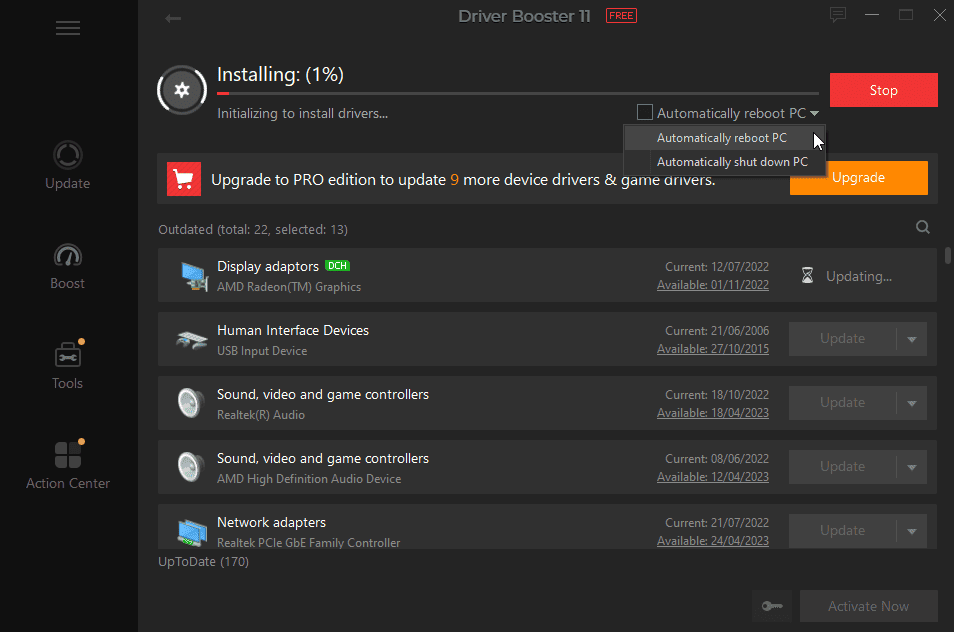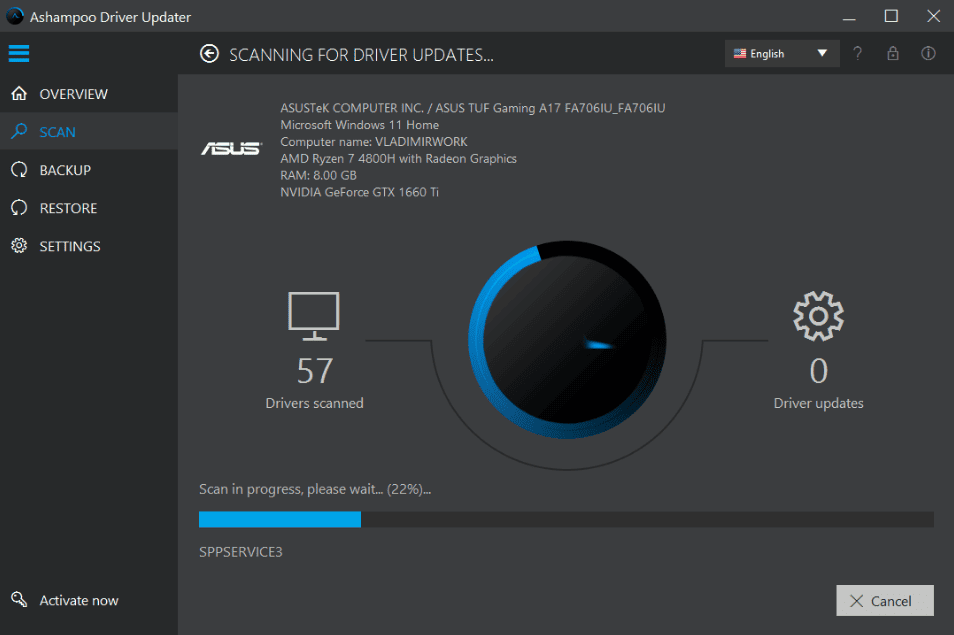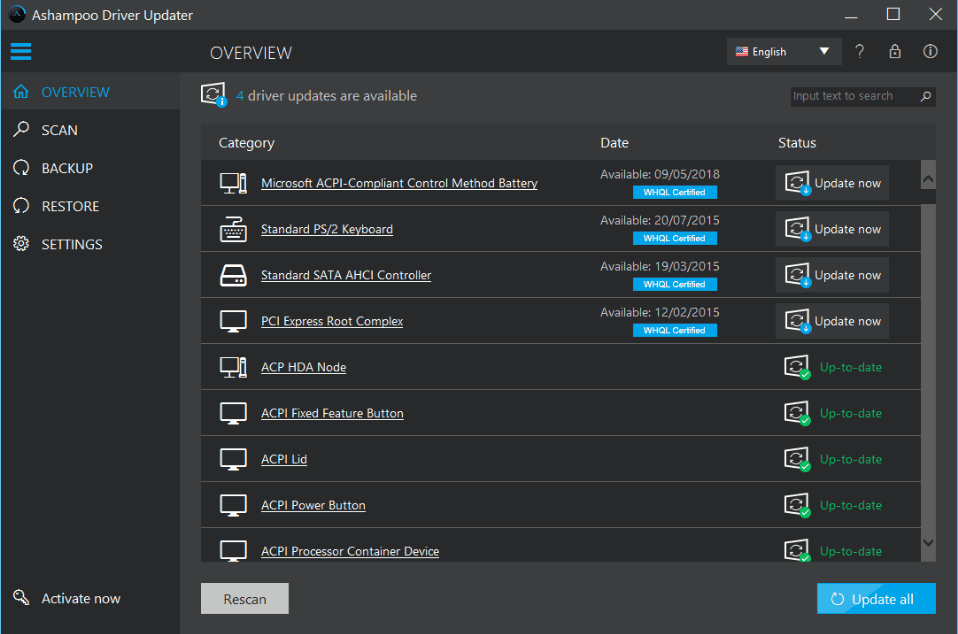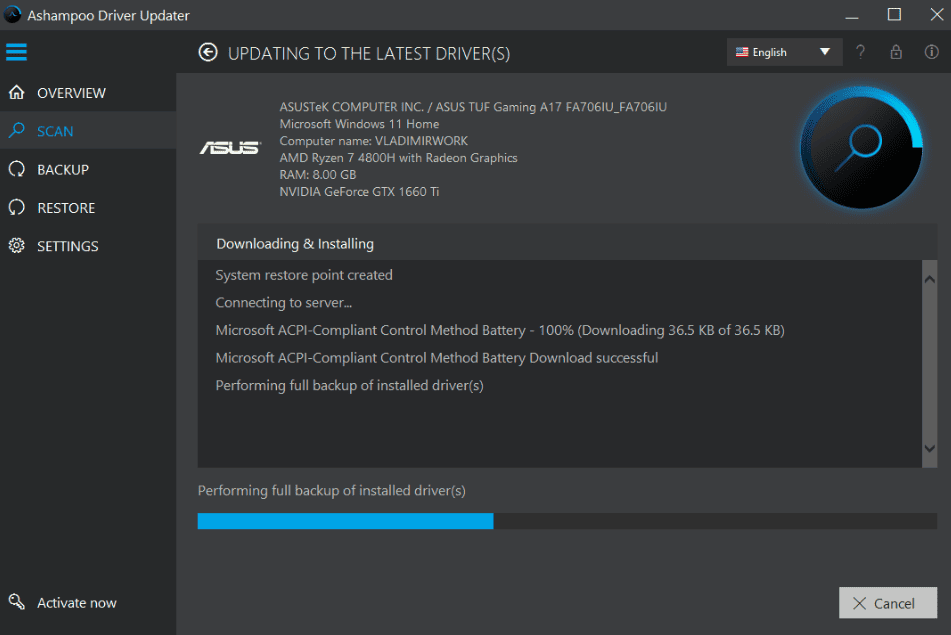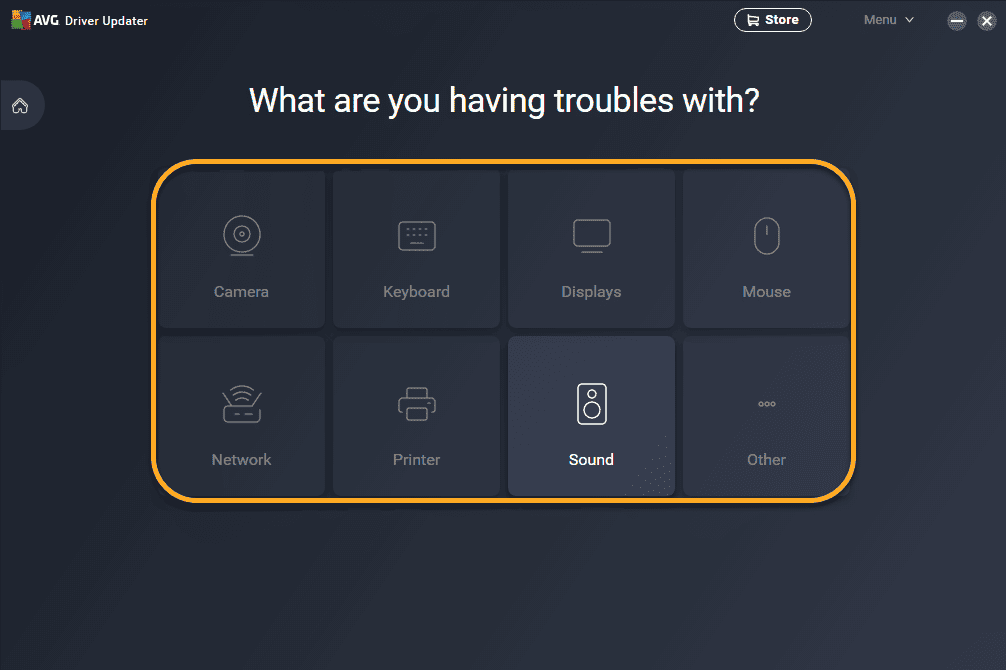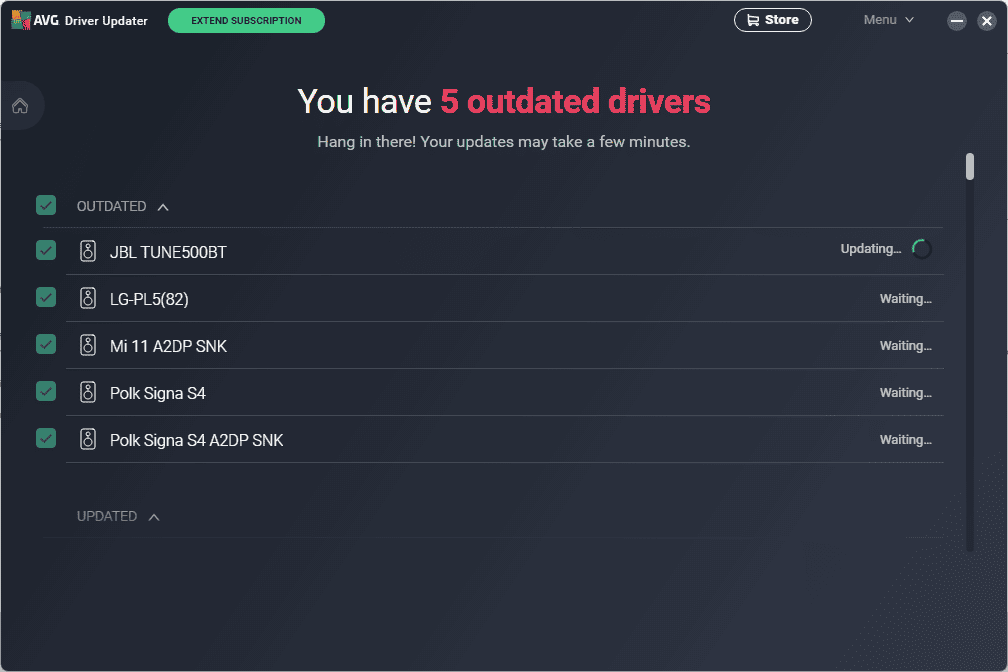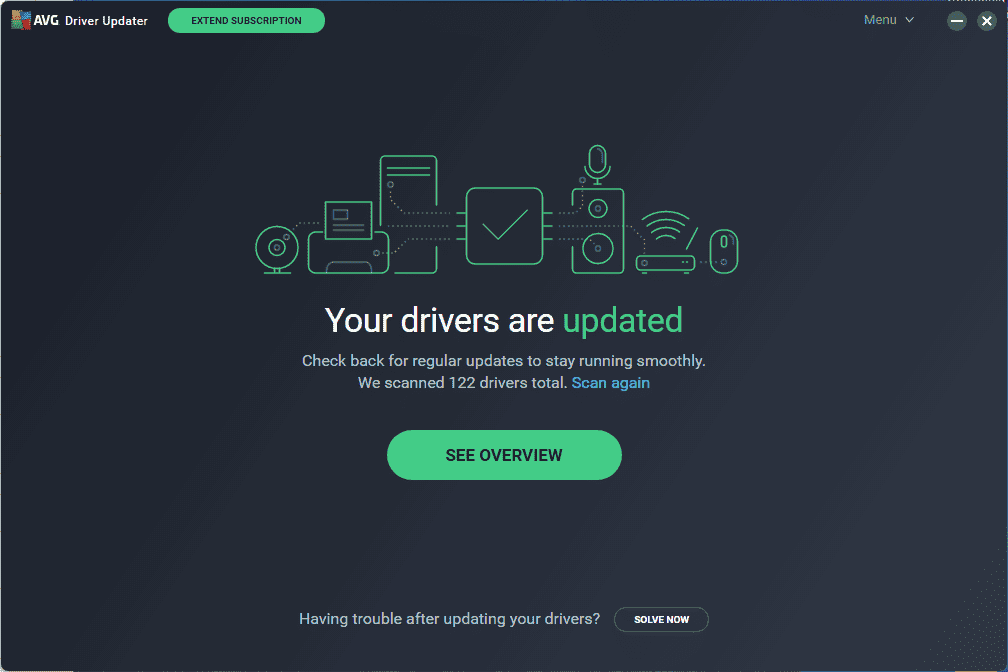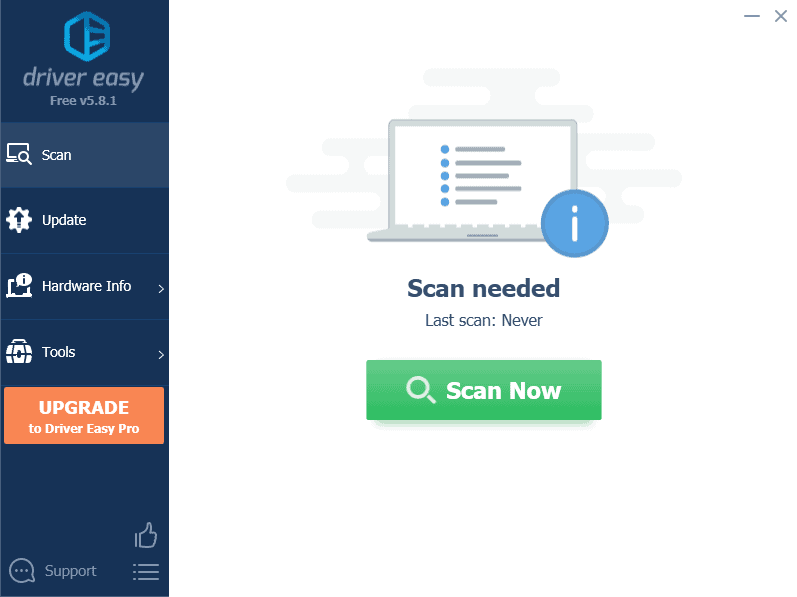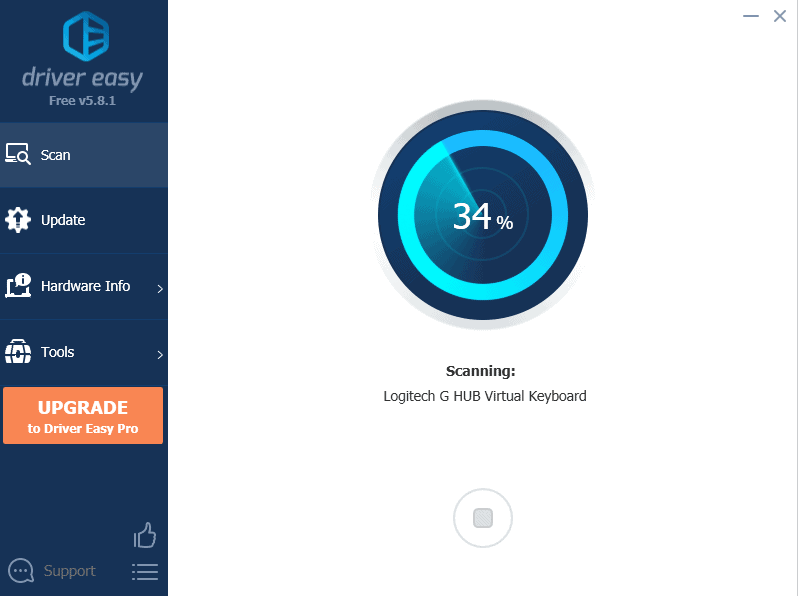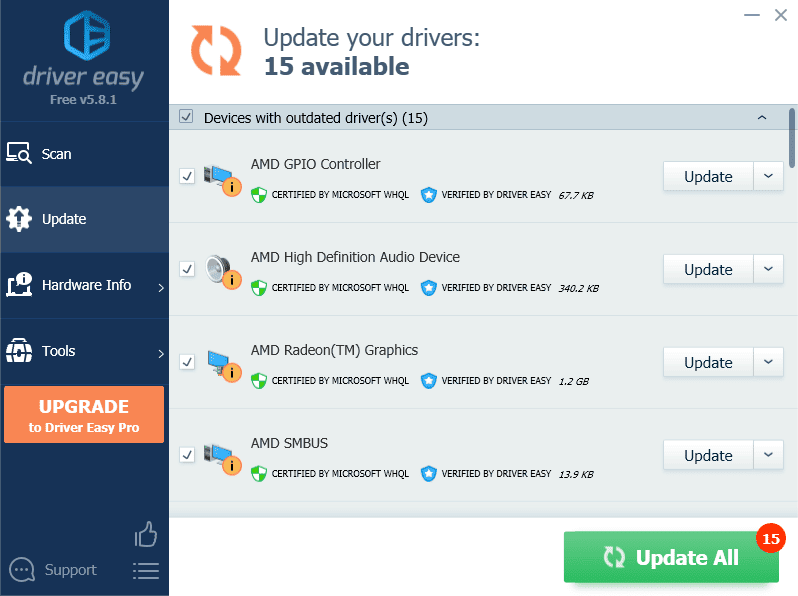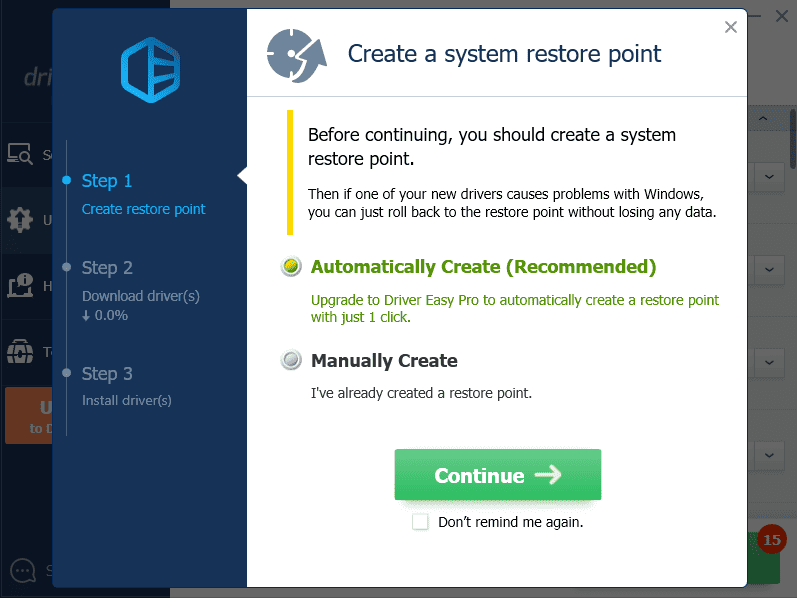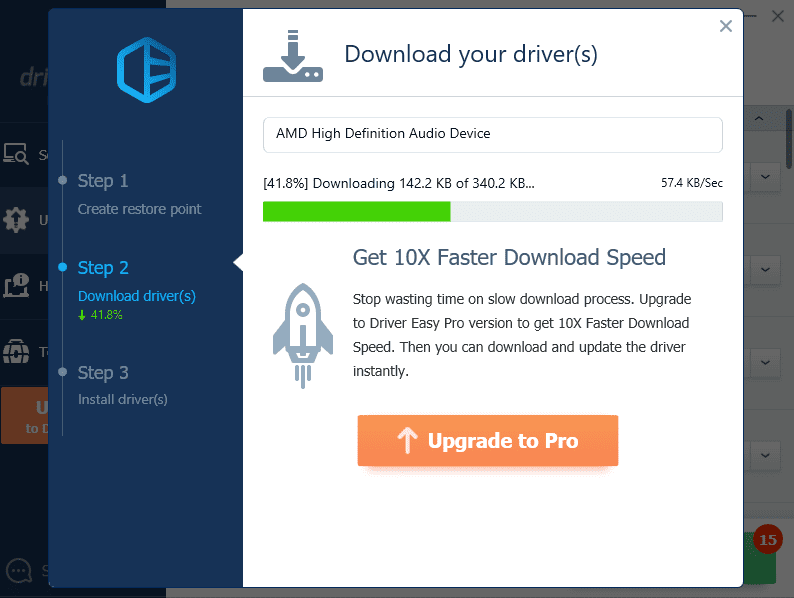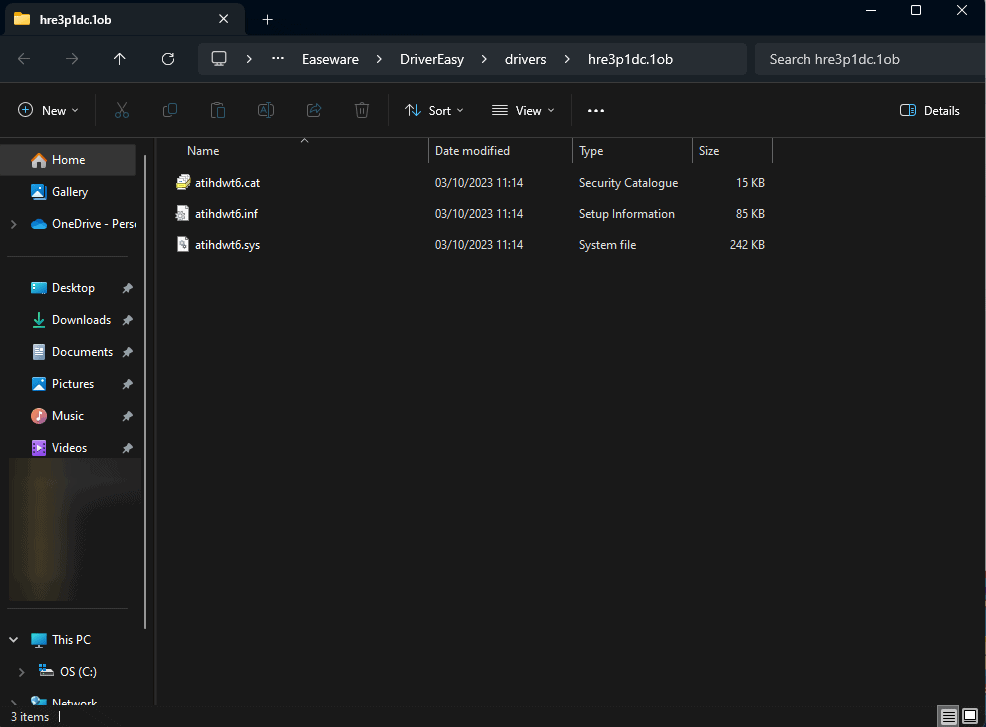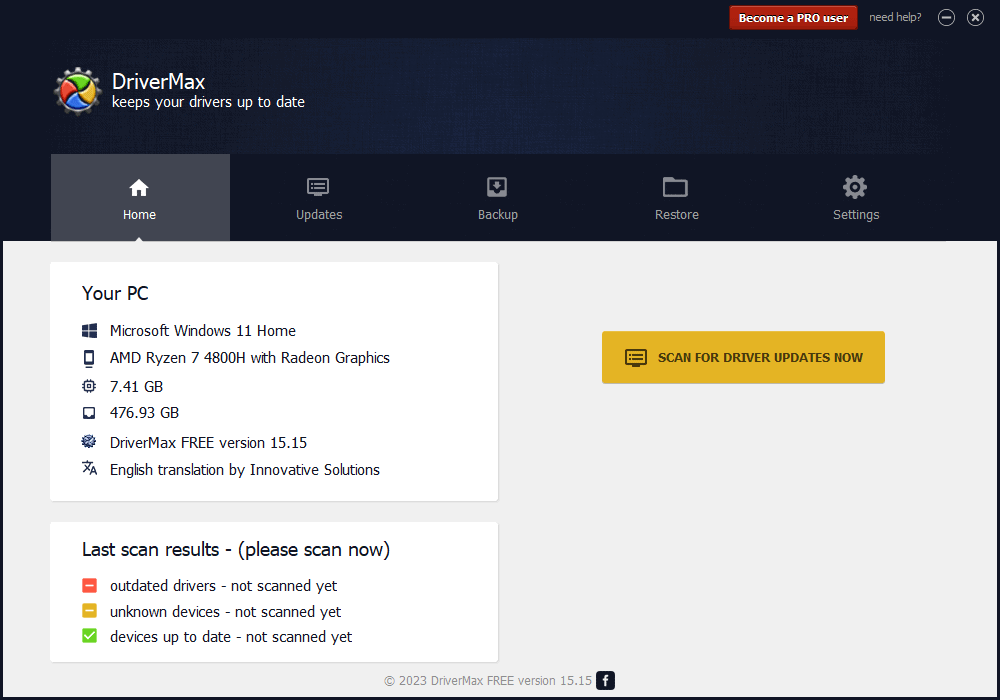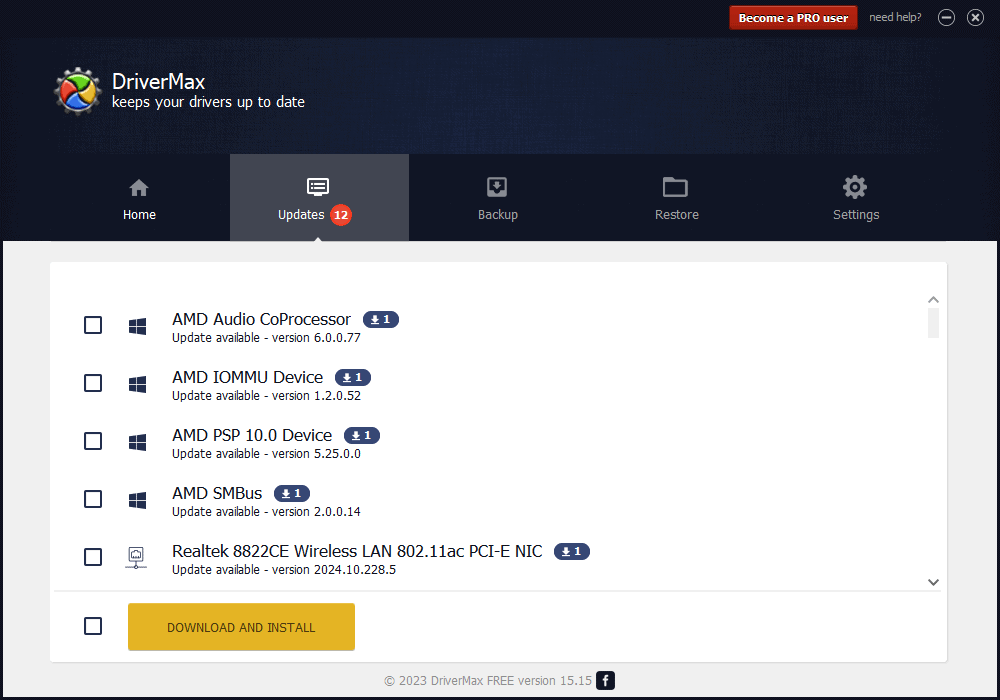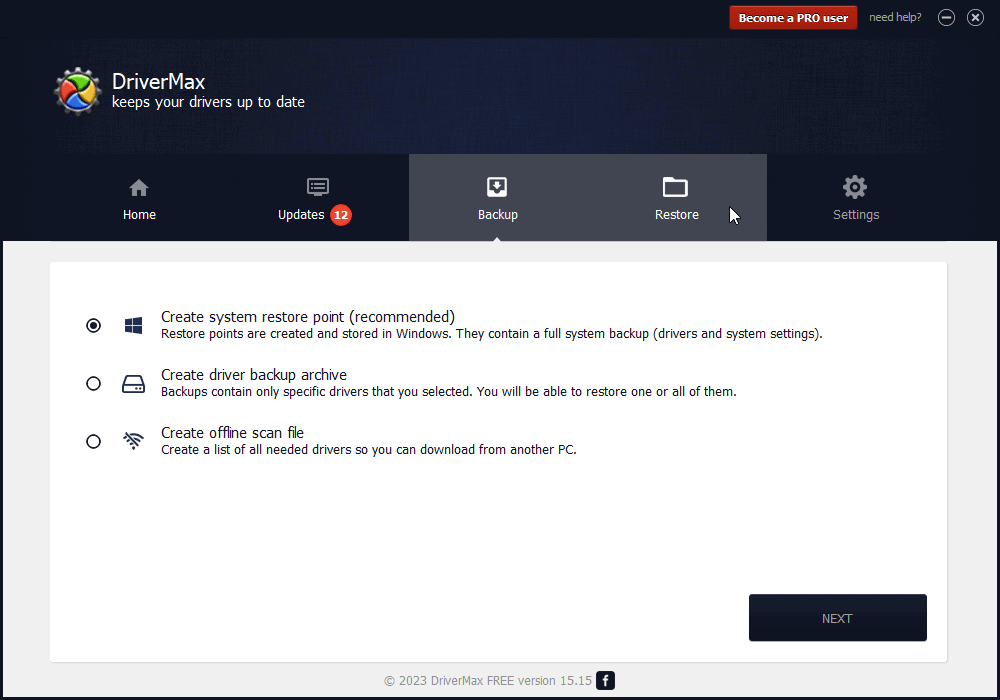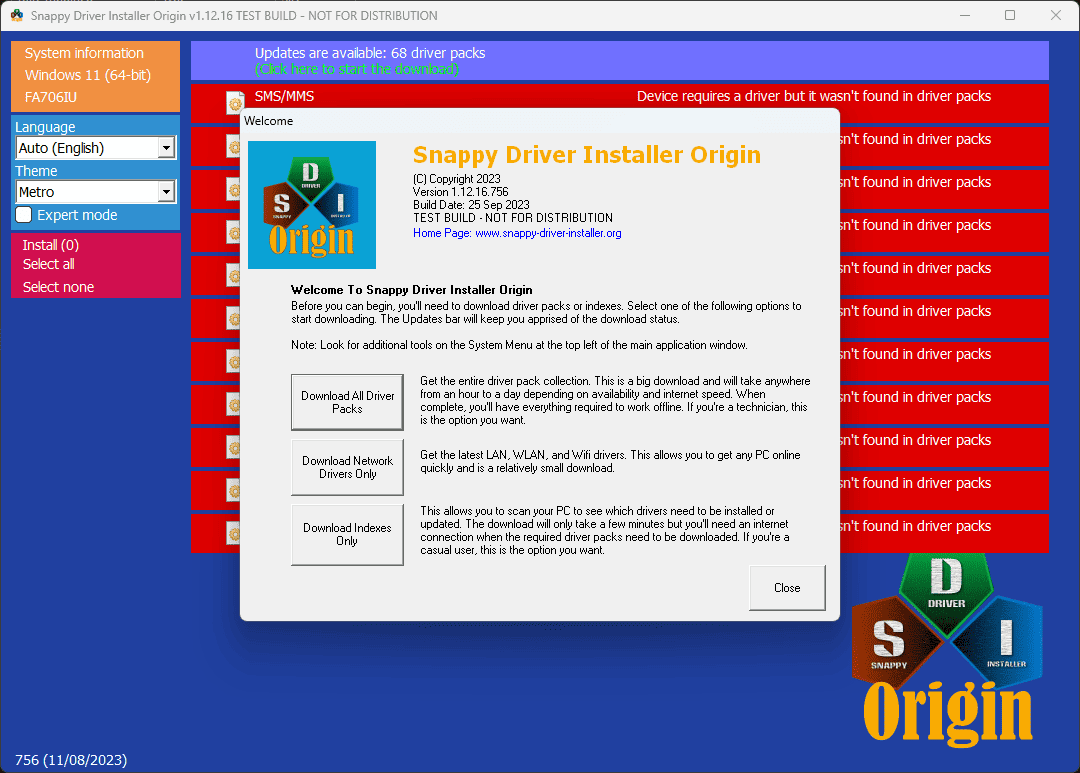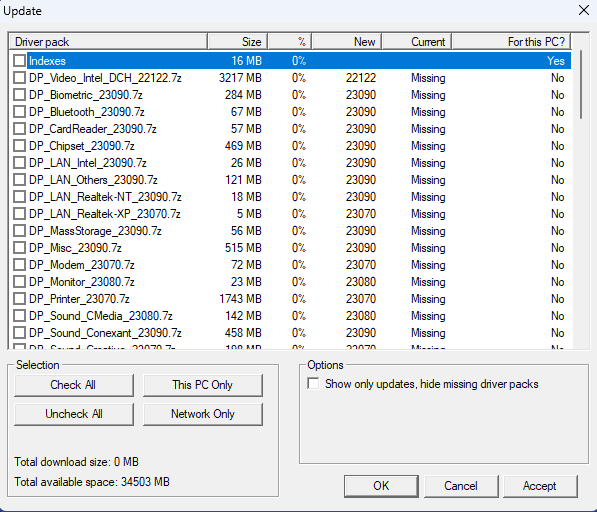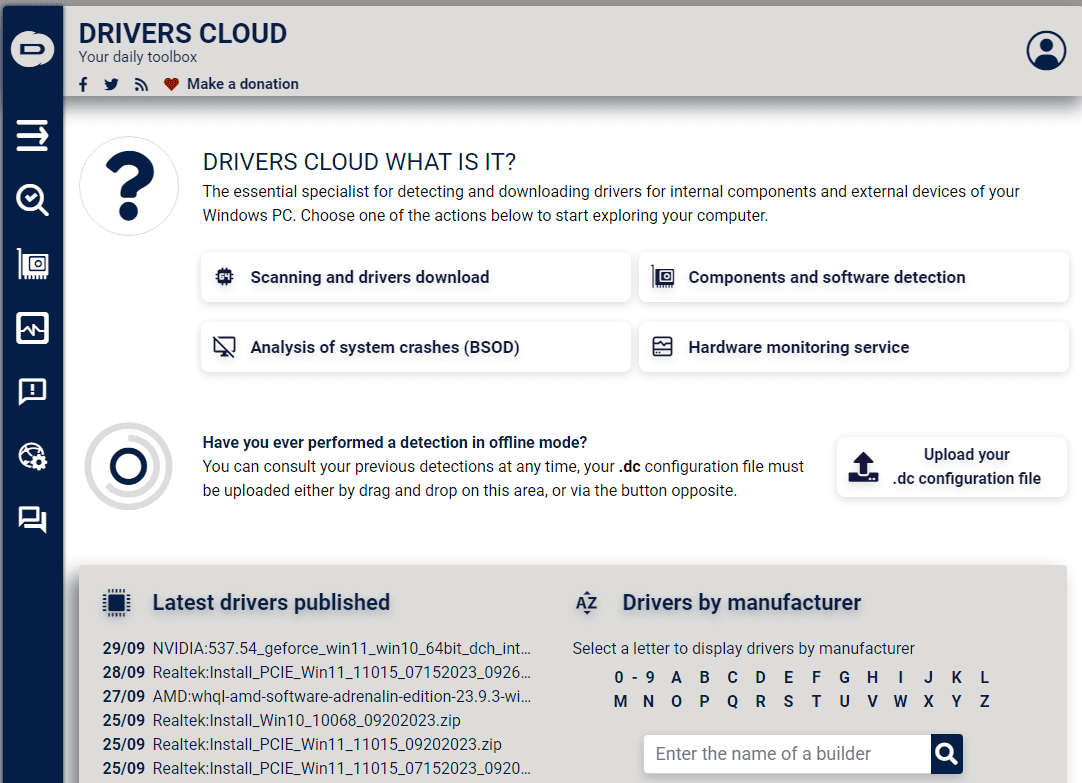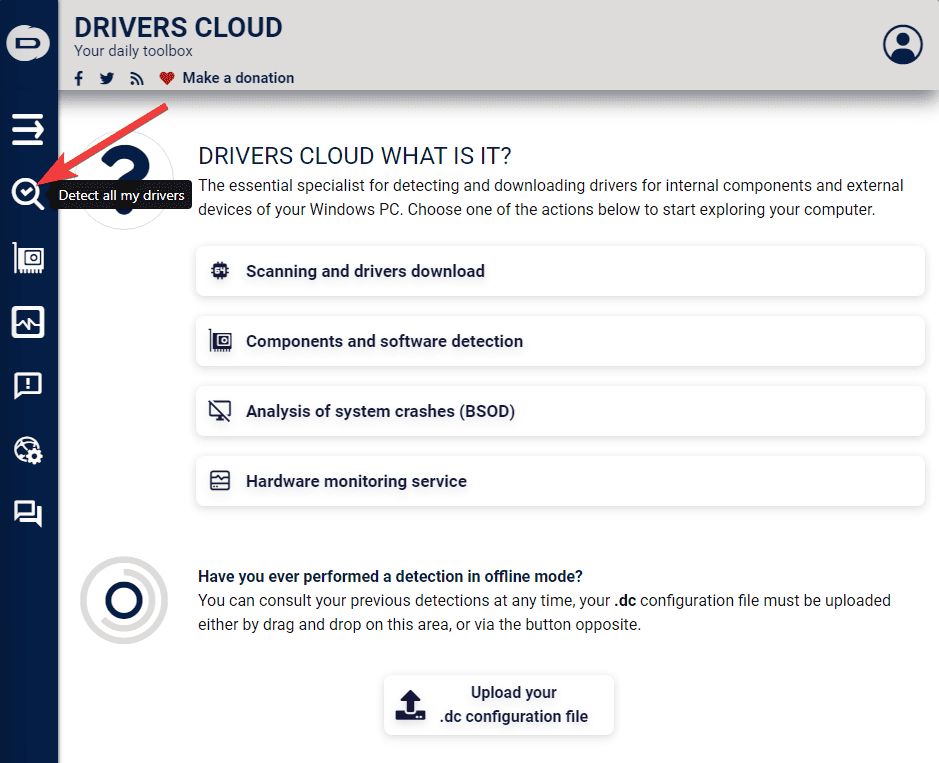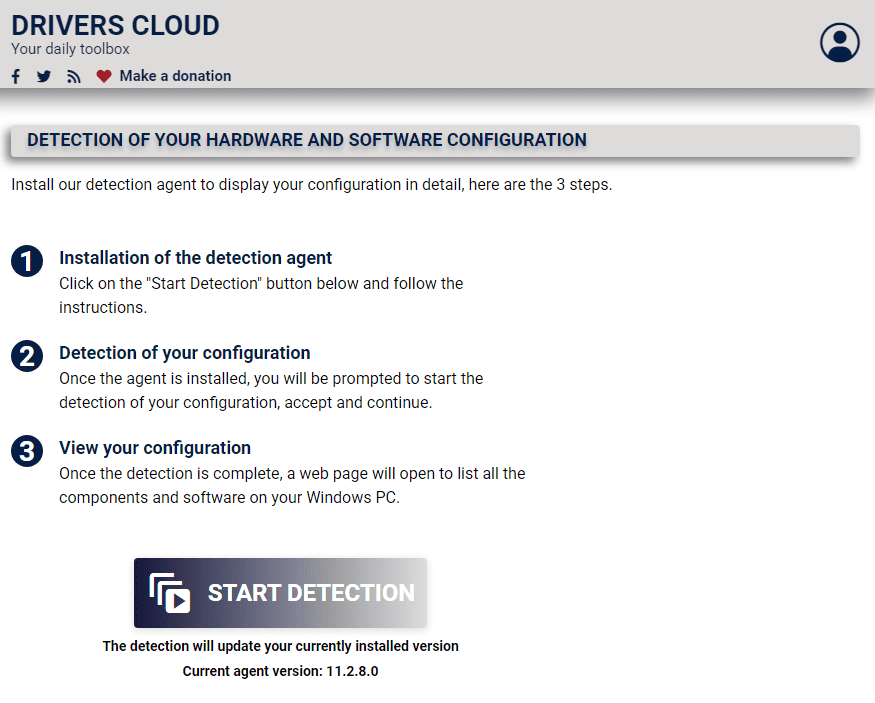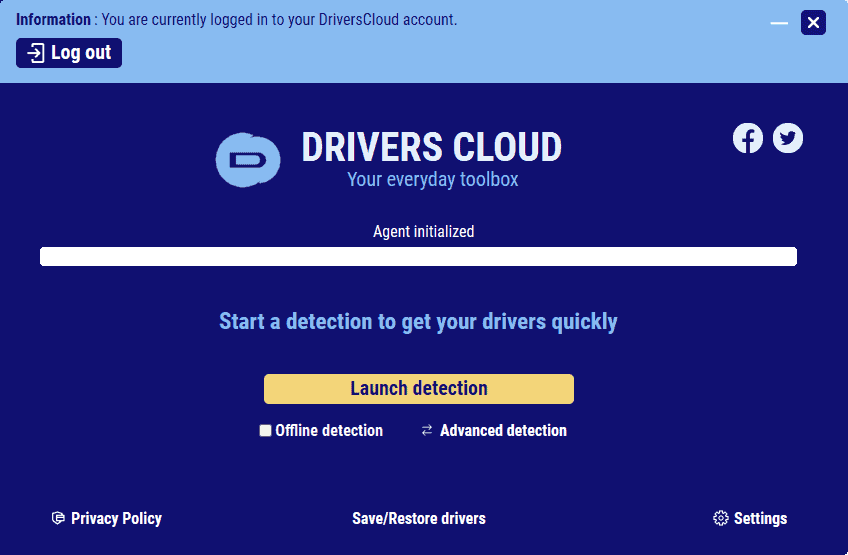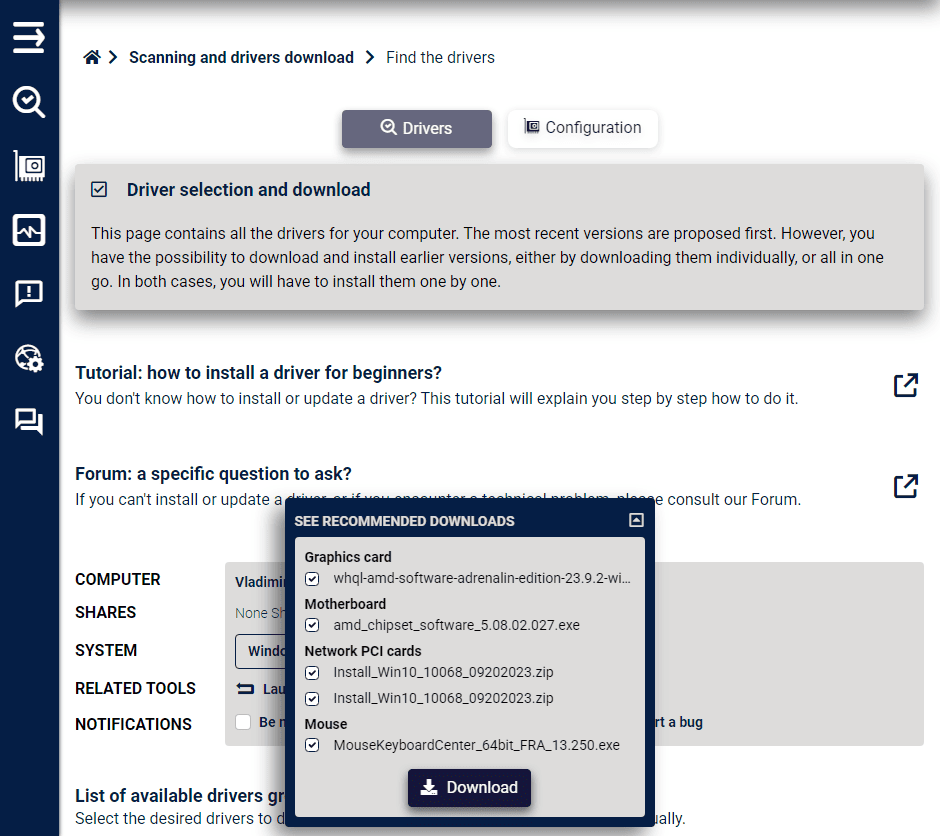8 найкращих програм для оновлення драйверів для Windows 10 і 11
11 хв. читати
Оновлено на
Прочитайте нашу сторінку розкриття інформації, щоб дізнатися, як ви можете допомогти MSPoweruser підтримувати редакційну команду Читати далі
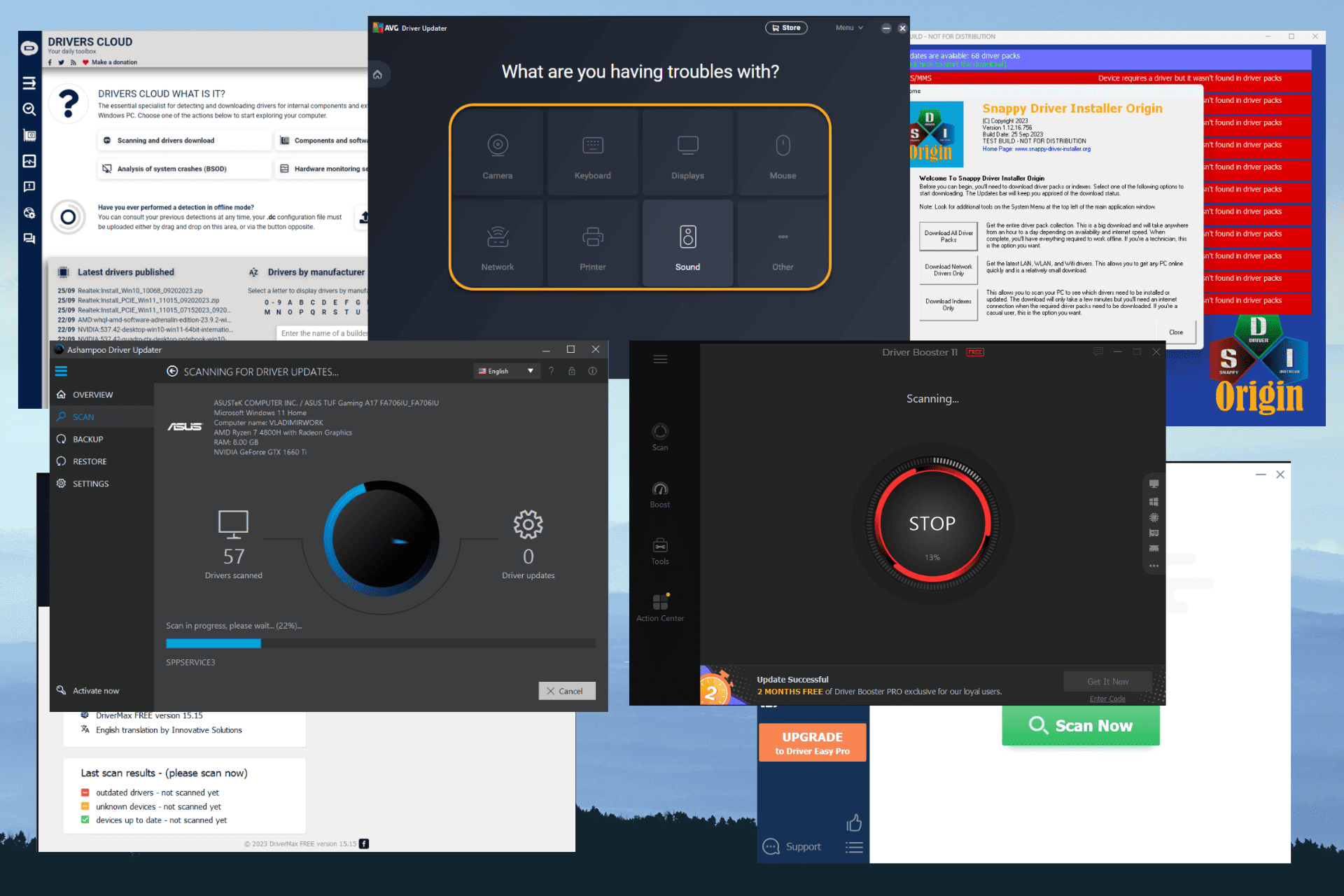
Оскільки світ технологій розвивається з роками, оновлення вашої системи є життєво важливим для безпеки ваших даних. Це включає підтримку драйверів вашого пристрою. Вони необхідні для правильного функціонування встановленого обладнання та програмного забезпечення. Ти можеш завантажити та налаштувати драйвери вручну, якщо ви знаєте, що ви робите.
Однак цей процес може завдати шкоди вашому ПК, якщо ви припуститеся будь-яких помилок. Крім того, це займає багато часу.
Ось тут і вступає в дію вибір найкращого програмного забезпечення для оновлення драйверів для Windows 10 і 11. Однак перегляд і дослідження ваших варіантів також займає багато часу. На щастя, я можу позбавити вас від проблем. Я протестував більше 20 найпопулярніших доступних рішень і виділив 7 варіантів, які показали найкращі результати. Ви можете дізнатися більше про мій процес тестування нижче:
Процес тестування
| програмні опції | Розмір бази даних драйвера | Дружній інтерфейс | Основна особливість | Безпека та надійність |
|---|---|---|---|---|
| Програма оновлення драйверів PC HelpSoft | Великий | Так | Автоматичне сканування та оновлення | ***** |
| Driver Booster від IObit | Велика база даних | Так | Оновлення в один клік | ***** |
| Оновлення драйверів Ashampoo | Велика база даних | Так | Оновлення в один клік | ***** |
| Програма оновлення драйверів AVG | Пропонує надійні оновлення | Так | Легка автоматизація | ***** |
| Водій легкий | Значна база даних | Так | Оновлення в один клік | **** |
| DriverMax | Резервне копіювання та відновлення | Так | Автоматизація та резервне копіювання | **** |
| Інсталятор Snappy Driver | Гнучкий і відкритий код | Немає | Оновлення вручну або автоматично | *** |
| Driverscloud | Велика база драйверів | Немає | Онлайн ідентифікація | *** |
Щоб створити вичерпний список найкращого програмного забезпечення для оновлення драйверів для Windows 10 і 11, я перевірив понад 20 варіантів програмного забезпечення.
Ось мій процес тестування:
- Я створив набір тестових варіантів використання, включаючи спеціальні сценарії, кроки та дані. Цей процес також включав визначення очікуваних результатів: оновити всі відсутні драйвери.
- Я завантажив і встановив все програмне забезпечення на мій комп’ютер для тестування. Завантаження здійснювалися лише з офіційних джерел.
- Я використовував Комплект драйверів Windows (WDK) і Visual Studio за інтерфейс тестування драйверів проаналізуйте кожен завантажений драйвер.
- Щоб уникнути інших проблем, я перевірив кожен результат на віртуальних машинах Windows 10 і 11.
- Тестовий ПК є ASUS TUF із процесором AMD Ryzen 7 4800H, RAM 8GB, І Графічний процесор NVIDIA GeForce GTX 1660Ti.
Чи є у Windows 11 засіб оновлення драйверів?
Так, Windows 11 містить вбудовану опцію Система оновлення, який постійно оновлює всі необхідні драйвери.
Більше того, ви можете використовувати значення за замовчуванням Диспетчер пристроїв інструмент для оновлення драйверів вручну. Дозвольте мені показати вам, як:
Windows 10
- Натисніть Start кнопка, введіть 'диспетчер пристроїв' у рядку пошуку та відкрийте Диспетчер пристроїв з результатів.
- Виберіть категорію, щоб побачити назви пристроїв.
- Клацніть правою кнопкою миші пристрій, який потрібно оновити, і виберіть оновлення драйверів.
- Вибирати Автоматичний пошук оновленого програмного забезпечення драйвера.
- Натисніть оновлення драйверів ініціювати процес.
Windows 11
- Натисніть Win + X комбінацію клавіш, щоб відкрити меню «Пуск», і «Вибрати». Диспетчер пристроїв зі списку.
- Розгорніть розділ драйверів, які потрібно оновити.
- Клацніть драйвер правою кнопкою миші та виберіть оновлення драйверів.
- Виберіть Автоматичний пошук водіїв можливість ініціювати процес.
- Зачекайте, поки процес завершиться.
примітки: Як згадувалося раніше, використання цього методу під час оновлення драйверів дійсно працює, але це не дуже корисно під час оновлення багатьох драйверів. Час, витрачений на цей процес, можна краще використати, якщо натомість використовувати програмне забезпечення для оновлення сторонніх розробників.
Яке найкраще програмне забезпечення для оновлення драйверів для Windows 10 і 11?
1. Програма оновлення драйверів PC HelpSoft – Найкраще програмне забезпечення для оновлення драйверів
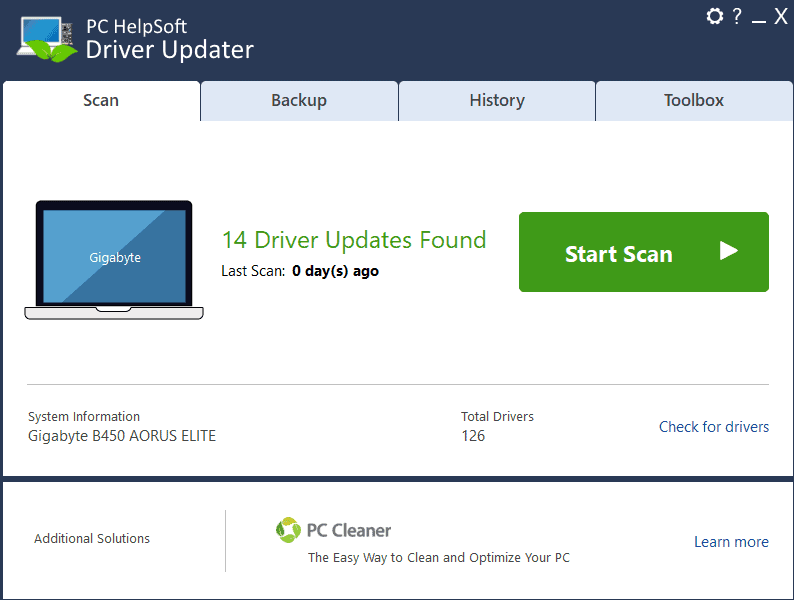
Програма оновлення драйверів PC HelpSoft постачається з великою базою даних, яка охоплює величезний діапазон апаратних пристроїв і виробників. Ця велика база даних гарантує, що вона може оновлювати драйвери від звичайних до рідкісних апаратних компонентів.
Він має чистий, інтуїтивно зрозумілий інтерфейс, який робить навігацію надзвичайно простою навіть для новачків. Ви можете легко почати сканування та оновити драйвери кількома клацаннями.
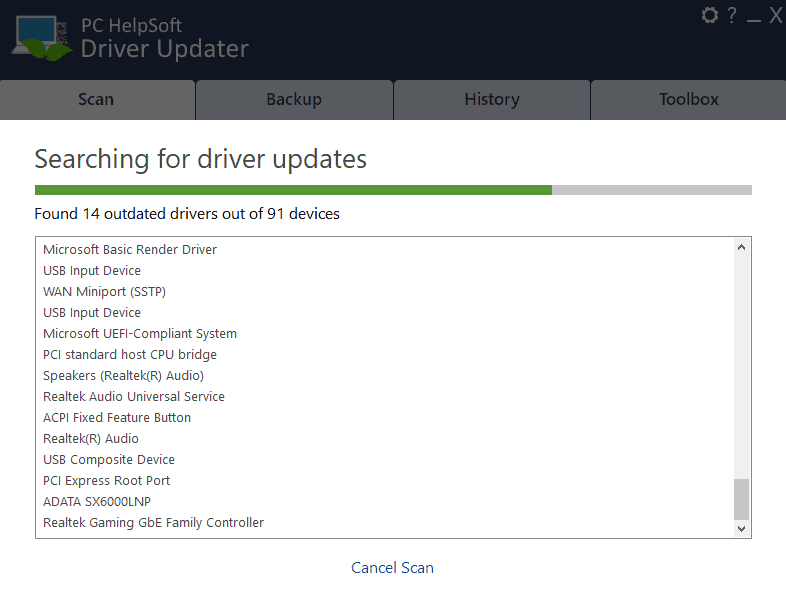
Без сумніву, видатною функцією PC HelpSoft Driver Updater є автоматизований процес сканування та оновлення. Після запуску HelpSoft Driver Updater швидко сканує систему на наявність застарілих драйверів і представляє список доступних оновлень. Потім ви можете оновити окремі драйвери або всі одразу, що заощадить час і зусилля.
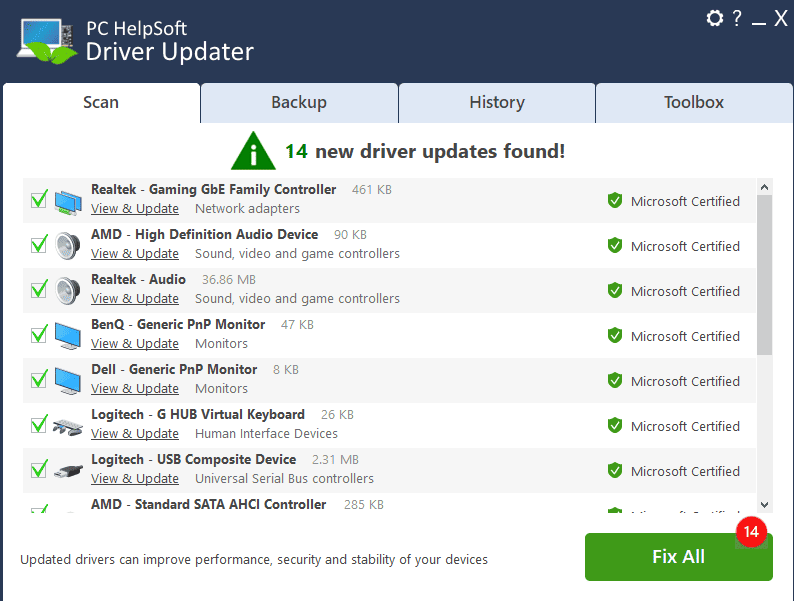
Про безпеку також подбає HelpSoft Driver Updater. Усі оновлення драйверів надходять із законних і безпечних каналів. Крім того, програмне забезпечення може створювати точки відновлення перед встановленням нових драйверів.
Плюси:
- Автоматичне сканування та оновлення
- Велика база драйверів
- Дружній до користувача інтерфейс
- Безпечна і надійна
Мінуси:
- Безкоштовної версії практично немає
- Поставляється з додатковим програмним забезпеченням, тому не забудьте зняти ці прапорці під час встановлення
Отримайте PC HelpSoft Driver Updater
2. Driver Booster – дуже хороше програмне забезпечення для оновлення драйверів
Driver Booster це мій найкращий вибір для найкращого програмного забезпечення для оновлення драйверів для Windows 10 і 11. Цей інструмент автоматично визначає застарілі драйвери, зменшуючи потребу шукати їх вручну.
Це потужне програмне забезпечення підтримує понад 6 мільйонів драйверів, які постійно оновлюються та оновлюються.
Здатність Driver Booster дуже швидко встановлювати драйвери справила на мене враження під час етапу тестування. Мені сподобалося, що кожна інсталяція з’являється на одному екрані зі зручною опцією автоматичного перезавантаження ПК.
Що ще краще, Driver Booster також створює точку відновлення перед встановленням нових драйверів, щоб гарантувати, що ви можете повернути систему до робочого стану, якщо щось піде не так.
Плюси:
- Автоматично визначає застарілі драйвери та замінює їх
- База даних із понад 6 мільйонів водіїв від понад тисячі брендів
- Оновлення завантажуються в програмне забезпечення
- Дозволяє порівняти новий і старий драйвери перед встановленням
- Створює точку відновлення перед оновленням драйверів
Мінуси:
- Деякі користувачі скаржилися на кількість спливаючих вікон
- Інше програмне забезпечення входить до інсталяції програмного забезпечення, і його потрібно деактивувати.
3. Оновлення драйверів Ashampoo – Моніторинг у реальному часі
Команда Оновлення драйверів Ashampoo це ще один потужний інструмент, який вразив мене під час мого тестування своєю ефективністю та швидкістю сканування.
Щойно ви відкриваєте програмне забезпечення, вас вітає зручний інтерфейс із зрозумілими меню та легкодоступними параметрами для користувачів будь-якого калібру. Розпочати процес сканування так само просто, як натиснути кнопку, а результати ніколи не запізнюються.
Як бачите, у моєму випадку програма оновлення драйверів Ashampoo визначила чотири драйвери, які потребують оновлення. Це надає вам два дійсні варіанти:
- Натисніть Оновити Зараз кнопку поруч із кожним драйвером, який ви хочете оновити (це безкоштовно).
- Натисніть Оновити всі. Останній варіант працює, лише якщо у вас є професійна версія програмного забезпечення.
У моєму випадку я вирішив оновити Microsoft ACPI-Compliant Control Method Battery, щоб я міг зробити це абсолютно безкоштовно.
Перед початком процесу оновлення програмне забезпечення створює точку відновлення. Це гарантує, що ви завжди можете скасувати зміни.
Плюси:
- Зрозумілий і добре розроблений інтерфейс із легким доступом до функцій
- Він створює автоматичну резервну копію перед початком оновлення
- Процес сканування відносно швидкий порівняно з іншим подібним програмним забезпеченням
Мінуси:
- Щоб виконати повне оновлення всіх ідентифікованих драйверів, потрібно використовувати ліцензійну версію
Отримайте програму оновлення драйверів Ashampoo
4. Програма оновлення драйверів AVG – Програма швидкого оновлення драйверів
Програма оновлення драйверів AVG є ще одним чудовим інструментом, який може допомогти вам постійно оновлювати драйвери вашого комп’ютера та таким чином підвищити продуктивність і стабільність системи. Це програмне забезпечення створено відомою антивірусною компанією AVG, тому ви можете бути впевнені, що воно заслуговує на довіру.
Програмне забезпечення сканує вашу систему на наявність застарілих або пошкоджених драйверів і представляє результати. Тепер ви можете оновити їх усі або перевірити їх та їхні деталі окремо.
Ця програма вразила мене під час тестів своєю швидкістю, як під час сканування, так і під час встановлення драйверів. Цей самий принцип застосовується навіть тоді, коли драйвери є більш значними.
З огляду на це, програма оновлення драйверів AVG споживає досить багато ресурсів під час сканування та інсталяції. Це важливий фактор, який слід враховувати тим, хто використовує ПК нижчого класу.
Плюси:
- Дружній до користувача інтерфейс
- Ефективне та швидке сканування драйверів
- Швидка установка драйверів
- Відомий бренд, якому можна повністю довіряти
Мінуси:
- Програмне забезпечення використовує досить багато ресурсів
- Дорожче, ніж інші засоби оновлення драйверів
Отримайте програму оновлення драйверів AVG
5. Водій легкий – Встановлення драйвера вручну
Водій легкий це ще один інструмент, який гарантує, що драйвери вашого ПК постійно оновлюються останньою версією.
Настроюваний розклад автоматичних оновлень Driver Easy виділяє його серед іншого програмного забезпечення, яке я тестував для цього посібника. Це гарантує, що оновлення драйверів вашого ПК можна виконувати за вашим розкладом і, таким чином, зменшує навантаження на ваш пристрій, коли вам це потрібно більше.
Після натискання кнопки Оновити для одного з драйверів з’явиться наведений нижче екран. Ви можете створити точку відновлення системи автоматично або навіть вручну.
Driver Easy також використовує велику базу даних драйверів, щоб забезпечити ефективне виконання кожного оновлення.
Після завантаження програмне забезпечення автоматично відкриє місце завантаження драйверів, які тепер можна встановити вручну.
Під час тестування мене розчарував той факт, що Driver Easy дозволяє встановлювати лише завантажені драйвери вручну. Це може дратувати деяких користувачів, але в той же час це забезпечує більш персоналізований процес оновлення.
Крім того, ці функції вкладено в дуже зручний і простий у використанні інтерфейс.
Плюси:
- Автоматично визначає та завантажує драйвери
- Розширена база даних драйверів з останніми версіями
- Дружній до користувача інтерфейс
Мінуси:
- Завантажені драйвери потребують встановлення вручну
- У безкоштовній версії швидкість завантаження драйверів обмежена
6. DriverMax – Чудові результати
DriverMax це ще одне програмне забезпечення, яке дозволяє користувачам з різними рівнями досвіду постійно оновлювати драйвери свого ПК. Найкраще те, що це не сильно впливає на системні ресурси.
Незважаючи на те, що використання цього є a безкоштовний оновлювач драйверів, програмі потрібно досить багато часу для сканування вашої системи. Звичайно, це залежатиме від розміру запам’ятовуючих пристроїв вашого ПК.
Крім того, він може створити точку відновлення системи, яка гарантує, що ви завжди можете скасувати будь-які зміни. Ви можете побачити функції цього розділу на зображенні вище.
Плюси:
- Автоматично встановлює будь-який завантажений драйвер, що робить його доступним для початківців і досвідчених користувачів
- Добре відомий як надійне та ефективне програмне забезпечення
- Безкоштовне використання в Windows 10 і 11, але з деякими обмеженнями
- Створює точки відновлення для забезпечення легкого повернення до попередніх станів
Мінуси:
- Безкоштовна версія має обмеження на завантаження двох драйверів на день і десяти на місяць
- Деякі користувачі зазначили, що програмне забезпечення запропонувало деякі неправильні драйвери.
7. Інсталятор Snappy Driver – Встановлення в автономному режимі
Як випливає з назви, Походження інсталятора Snappy Driver це дуже ефективне та універсальне програмне забезпечення для оновлення драйверів, яке ідеально працює на пристроях Windows 10 і 11.
Однак мені потрібно дещо прояснити: інша версія, яка називається Інсталятор Snappy Driver, було зламано. З огляду на це, використання цієї програми абсолютно безпечно, оскільки я перевірив її без проблем.
Особливістю, яка вирізняє це програмне забезпечення, є його здатність виконувати встановлення драйверів в автономному режимі. Таким чином ви зможете отримувати доступ до оновлень драйверів і встановлювати їх, навіть якщо ви не підключені до Інтернету. Я вважав це чудовою перевагою для ситуацій з обмеженим доступом до Інтернету.
Snappy Driver також використовує велику базу даних драйверів. Ви зможете оновити драйвери свого комп’ютера, навіть якщо у вас встановлено спеціальне обладнання з незрозумілим обладнанням.
Ще одна чудова функція — різноманітність параметрів налаштування.
Проте є одна проблема, з якою я зіткнувся під час своїх тестів: інтерфейс користувача дещо заплутаний. Я вважаю це більш важливою проблемою для новачків.
Плюси:
- Офлайн установка драйверів після завантаження пакетів драйверів
- Велика база даних драйверів для всіх апаратних компонентів
- Хороші варіанти налаштування
- Низький вплив на системні ресурси
Мінуси:
- Інтерфейс користувача не такий інтуїтивно зрозумілий, як у інших подібних програм
- Вам потрібно встановити завантажені драйвери вручну
8. Driverscloud – Унікальний засіб оновлення драйверів на основі браузера
Driverscloud це унікальний засіб оновлення драйверів, який працює у вашому веб-браузері.
Щоб почати процес, увійдіть на веб-сайт і натисніть Визначити всі мої драйвери з лівої бічної панелі.
Потім ви можете прокрутити сторінку вниз і натиснути Почати виявлення кнопку, щоб розпочати сканування.
Щойно ви це зробите, відкриється локальна програма. Після цього слід натиснути кнопку Виявлення запуску кнопки.
Після процесу сканування, який займає лише кілька секунд, у вашому браузері автоматично відкриється нова сторінка. Там вам буде запропоновано драйвери, які потрібно встановити.
Нарешті, вам доведеться окремо та вручну встановити їх у вашу систему. Крім того, програма DriversCloud дає змогу визначати будь-які помилки BSOD.
Плюси:
- Працює майже повністю у вашому браузері, тільки інструмент ідентифікації встановлюється локально
- Автоматично визначає потреби драйвера вашого пристрою та пропонує найкращий варіант
- Дозволяє користувачам виконувати сканування в автономному режимі
- Низький вплив на системні ресурси
Мінуси:
- Оскільки завантажені драйвери потрібно інсталювати вручну, це може бути не найкращим вибором для новачків
- Інтерфейс може заплутати
Висновок
У цьому списку я перевірив і дослідив деякі з найбільш рекомендованих детектори драйверів і оновлювачі. Вибір правильного програмного забезпечення для оновлення драйверів для Windows 10 і 11 залежатиме від ваших уподобань, але я можу з упевненістю сказати, що будь-який варіант, який ви виберете зі списку вище, буде корисним.
Я включив програми зі зручним інтерфейсом користувача, використанням, орієнтованим на веб-переглядач, і деякими опціями програмного забезпечення з низьким впливом на системні ресурси, що робить їх ідеально підходить для ПК нижчого рівня.
Дайте мені знати, який із них ви вибрали та чому, у розділі коментарів нижче!